RegJump е супер инструмент от Windows Sysinternals, който съществува от много дълго време, стартира автоматично редактора на системния регистър и прескача към посочения път към системния регистър. Пътят на системния регистър трябва да бъде споменат като параметър на командния ред за RegJump.
За да накарате редактора на системния регистър, отворете HKEY_LOCAL_MACHINE\Software\Microsoft разклонявате директно, ще използвате тази команда:
regjump.exe HKLM\Software\Microsoft\Windows
Хората използват този инструмент от години, но какво ново към regjump.exe е, че последната версия v1.1 към тази публикация поддържа “-° С” превключвател, който приема пътя на системния регистър, съхранен в клипборда, като входен параметър.
Помощна програма RegJump: отворете Regedit директно към даден ключ (съхранен в клипборда)
Ето как директно преминете към ключ на системния регистър с помощта на RegJump.
Изтегли RegJump от Microsoft и извлечете изпълнимия файл в папка по ваш избор. След това създайте пряк път към RegJump с “-° С” параметър (RegJump.exe -c) и го поставете на работния плот.
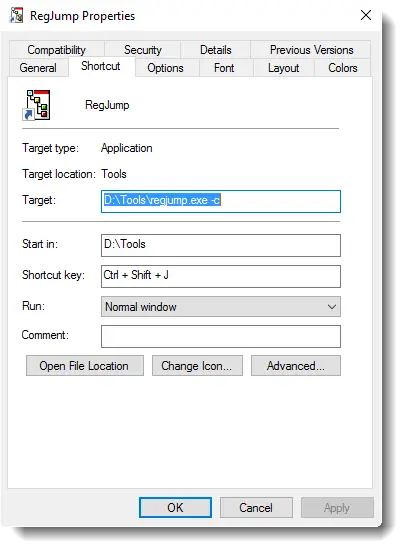
По желание можете да зададете бърз клавиш за стартиране на този пряк път. Тъй като RegJump.exe няма икони, можете да щракнете върху Промяна на иконата... и да изберете икона от Shell32.dll, ако имате нужда. В Windows Vista и по-високи системи трябва да стартирате тази програма с повишени нива. За да направите това, щракнете върху Разширено раздел в свойствата на пряк път на RegJump, щракнете Изпълни като администратори щракнете върху OK.
След това, когато попаднете на сайт, обсъждащ редакции в системния регистър за отстраняване на проблем, пред който се сблъсквате във вашия компютър... например статията на Microsoft KB 822005 предлага изтриване на определени ключове в системния регистър, за да нулирате настройките на Word...
..просто копирайте пътя към системния регистър, посочен в статията, и стартирайте прекия път на RegJump или като щракнете двукратно, или с помощта на предварително зададения горещ клавиш. RegJump иска разрешение за стартиране с повишени стойности и когато получи съгласие, той стартира редактора на системния регистър и прескача директно към горния път на системния регистър.
Редактирането на системния регистър е неизбежно в наши дни, за да персонализирате или коригирате повредени настройки в Windows. И тук, в този блог, ние обсъждаме хакове в системния регистър в много от нашите статии за отстраняване на проблеми или за да накараме Windows да функционира по начина, по който искате. Надявам се да намерите този съвет за много полезен.
Адресна лента на редактора на системния регистър в Windows 10 Creators Update
След актуализацията на Windows 10 Creators, редакторът на системния регистър получава адресна лента, както се вижда в статията Редакторът на системния регистър получава функцията на адресната лента в Windows 10. Можете просто да поставите пътя на системния регистър в адресната лента и да натиснете ENTER. Няма нужда да разширявате всеки клавиш, за да отидете до клона, който искате да достигнете.
Друго хубаво нещо е, че дори можете да използвате кратки или съкратени форми, като напр HKCU за HKEY_CURRENT_USER и т.н. Това е много полезна функция, добавена към редактора на системния регистър в Windows 10.
Една малка молба: Ако тази публикация ви е харесала, моля, споделете я?
Едно "малко" споделяне от вас сериозно би помогнало много за развитието на този блог. Някои страхотни предложения:- Закачете го!
- Споделете го с любимия си блог + Facebook, Reddit
- Twitter го!